不具合がある更新プログラムを削除する方法
① キーボードの「Windows」キーを押しながら「I」キーを押すと、「設定」が表示されます。

② 設定画面が表示されたら、「更新とセキュリティ」をクリックします。
更新とセキュリティが下に隠れている場合はスクロールして表示してください。
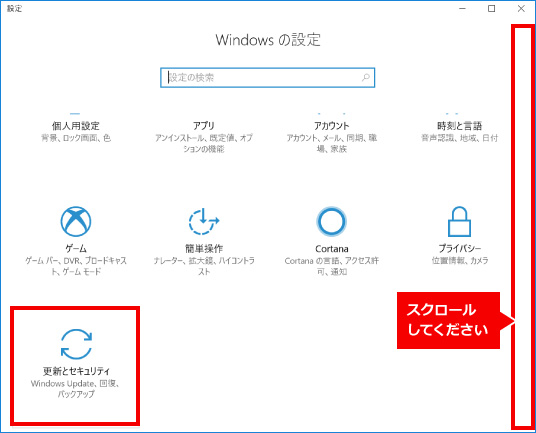
③ 表示された画面の右にある「更新の履歴を表示する」をクリックします。
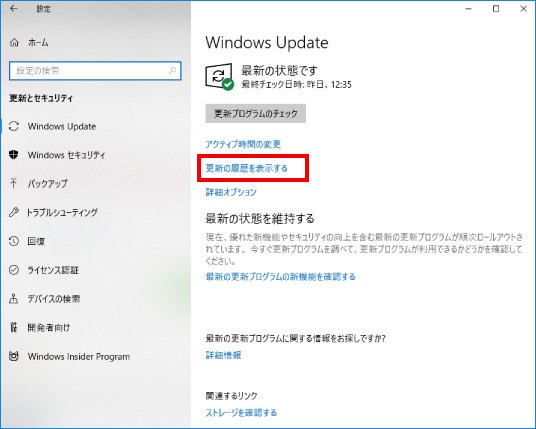
④ 「更新の履歴を表示する」という画面が表示されましたら、「更新プログラムをアンインストールする」をクリックします。
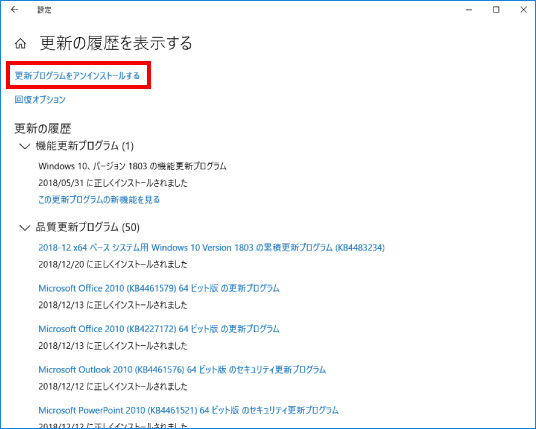
⑤ 「更新プログラムのアンインストール」という画面が表示されましたら、画面の右上にある検索バーに、KBから始まる不具合がある番号を入力し、キーボードのEnterキーを押します。
※今回は例として、「KB4461627」に不具合があるとします。
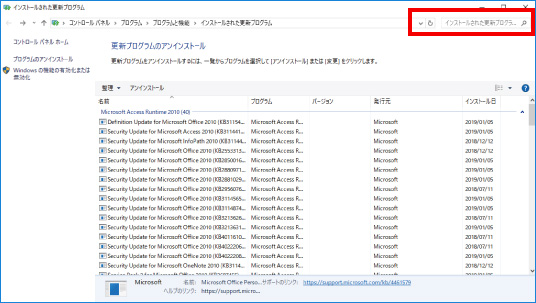
⑥ 不具合が出ている更新プログラム名が表示されたら、すばやく2回クリックします。
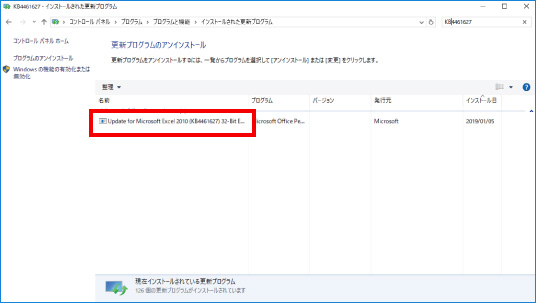
⑦ ユーザーアカウント制御の画面が表示されますので「はい」をクリックします。
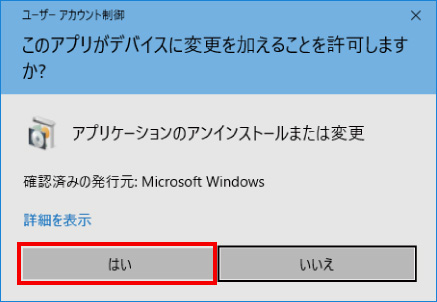
⑧ アンインストールの画面が表示されますので「アンインストール」をクリックします。
最後に「更新プログラムが正常にアンインストールされました」と表示されますので、「OK」をクリックしたら削除は完了です。
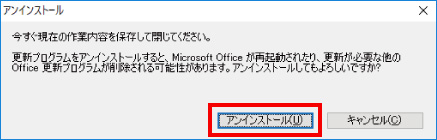

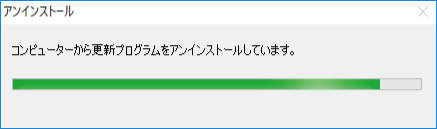

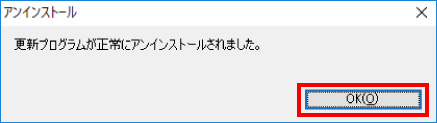
※この手順は、Windows10での方法です。今後のWindows更新により画面表示などが変更になる場合もあります。
※誤った手順による不具合に関しては、一切保証を致しかねます。予めご了承くださいませ。



